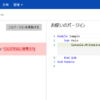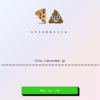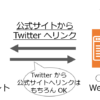「このクオリティはスゴイ!JPEG, GIF, PNG画像をベクターに変換する無料のオンラインサービス」を Illustrator で試してみた
人気記事「このクオリティはスゴイ! JPEG, GIF, PNG 画像をベクターに変換する無料のオンラインサービス -PicSVG | コリス」で紹介されている Picsvg と同等のことを Illustrator で試してみました。
Picsvg は、ベクター画像(SVG 形式)に変換しますが、版画のような1色のデータになります。
Picsvg では4種類の変換方法が選べますが、サンプル画像のライオンを同様の「Invert plus」フィルターを使った場合に近付けてみます。
効果ギャラリーで版画っぽく変換
まず、版画っぽく変換します。JPEG 画像を開き選択した状態で、メニュー[効果]-[効果ギャラリー]を選びます。
※ 画面は Windows の Illustrator CC 2014 です。
「コピー」のパラメーターを変えるとそれらしくなりました。
「画像トレース」でベクター形式に変換
メニュー[ウィンドウ]-[画像トレース]から画像トレースウィンドウを開きます。
図のように調整すると白黒のアウトライン化できました。少し丸みを帯びているので、Picsvg に似せるにはいろいろ調整が必要そうです。
アウトライン表示するとこのようになります。
SVG 形式にするには、別名で保存する際に SVG 形式を選択すれば OK です。
カラーでアウトライン化
ちなみに、「画像トレース」はカラーも対応しています。カラーで元画像をアウトライン化するとこんな感じになります。パラメーターは、プリセットの「写真(低精度)」を選んだ結果です。
画像トレースは、次の記事も参考にしてみてください。[Illustrator] ラスタ画像をベクタ画像へ変換する -– 画像トレース